有一些網友在日常工作中可能經常會需要查看CAD圖紙中的文件,由于不需要對CAD文件進行編輯,所以其實是沒必要安裝AutoCAD的。下面KK小編就給大家分享浩辰CAD看圖王這款軟件,軟件可以識別不同版本的CAD圖紙文件,幫助用戶輕松打開和瀏覽CAD圖紙中的內容,有需要的朋友可以下載使用哦!
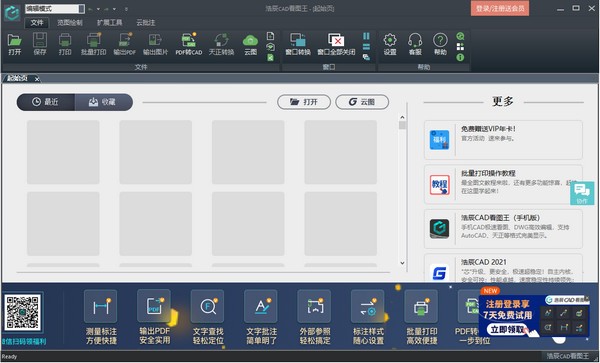
浩辰CAD看圖王使用說明
怎么打印
很多用戶不知道如何將CAD圖紙放到看圖王中打印,那是因為在看圖王中打印的操作會與其他看圖紙軟件有所不同,下面就來教大家如何操作。
1、首先打開圖,點擊左上角軟件的圖標,彈出菜單對話框,選擇打印;
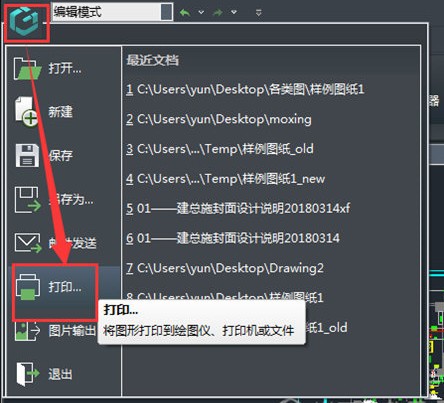
2、在打印對話中設置打印的相關內容,選擇打印機,打印范圍的框選,重點是打印范圍,如果你的圖紙有多個部分想要同時打印,那就選擇全圖,如果是只打印頁面,那么選擇當前視圖,如果是打印指定區域,則選擇窗口;
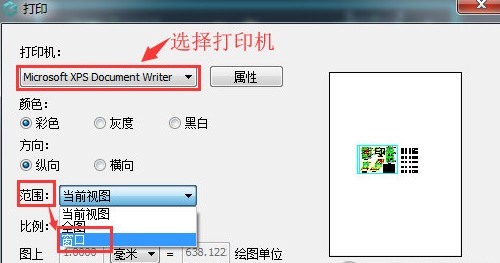
3、如果是選擇窗口則要在圖紙中框選打印內容;返回打印對話框,在右邊顯示框可以預覽所選內容,點擊打印即可。
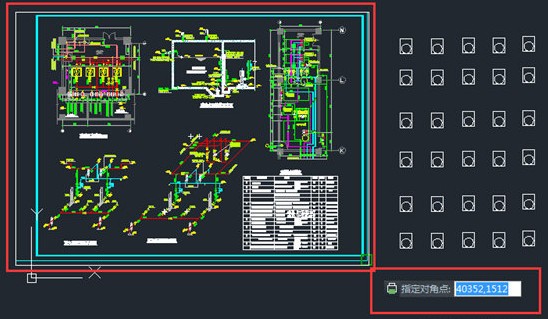
怎么測量距離
看圖王上提供測長度的命令,除了支持測量單段線段的長度,還支持連續測距獲得多段線段的總長。單段測量顯示的結果是單段線段的長度,角度,X軸增量和Y軸增量;連續測量顯示的結果是依次選擇的各個點連接在一起的總長。以下是操作步驟:
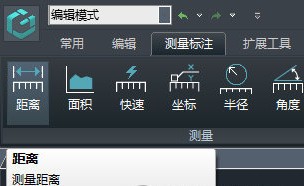
單段測量模式:
步驟1:單擊工具條上的“距離”按鈕,彈出的面板上選擇“測長度”命令,默認為單段測量模式;
步驟2:點擊要測量的線段的起點。
步驟3:點擊要測量的線段的終點。面板上顯示該線段的長度,角度,關閉按鈕,X軸增量,Y軸增量。
步驟4:點擊面板上的“取消”或命令提示語后的“取消”關鍵字可結束命令。
點擊圖標可切換到連續測量模式:
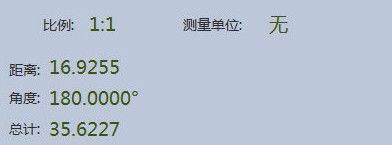
連續測量模式:
步驟1:點擊要測量的線段的起點。
步驟2:點擊或拖動指定第二點;
步驟3:可繼續點擊或拖動指定第三點,或更多點,面板上顯示各條線段的總長。
步驟4:點擊面板上的“取消”或命令提示語后的“取消”關鍵字可結束命令。
可在“看結果”中導出“詳細結果”查看各段長度。

浩辰CAD看圖王功能介紹
精準測量——支持長度、角度、半徑、面積等測量,測量結果一鍵導出到Excel表格,數據清晰一目了然
圖紙比較——兩張圖紙導入后能夠快速方便的比較其差異,并可將比較結果進行保存

簡單繪圖——直線、多段線、橢圓等簡單的繪圖工具,刪除、移動、復制等常用的修改命令結合捕捉、正交、插入表格等,滿足輕量修改圖紙的要求
完美顯示——完美的CAD解析技術,使天正建筑、外部參照、3D圖紙等,顯示準確又完整
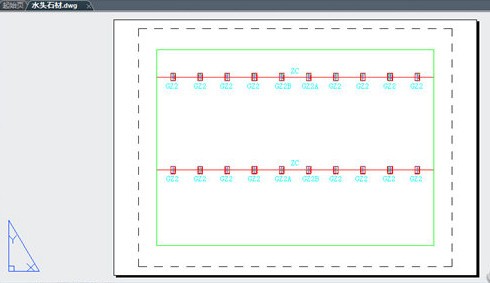
更多支持——圖紙比較、圖層管理、云圖分享、放大鏡、打印、表格、圖紙比較、分享、二次開發等功能任您選
浩辰CAD看圖王軟件特色
開圖最快、顯示最準確、功能最完善。
打開CAD圖紙響應快,天正實體、三維真實、外部參考完美顯示,看圖畫各種工具,使圖紙操作更加簡單!
多終端跨平臺應用網頁版、手機版、計算機版跨平臺應用。
有帳戶,可隨時隨地訪問瀏覽器、手機、計算機存儲的項目文件,實現方便安全的圖紙交流和共享。
專業智能高端賬號。
開設高級賬戶,獲得5G超大云存儲空間,通過浩辰cad查看圖王計算機版的賬戶權限,輕松訪問云圖紙。
正確的測量。
支持長度、角度、半徑、面積等測量,將測量結果單擊導出到Excel表中,數據一目了然。
圖紙的比較。
添加圖紙比較功能,快速方便地比較兩張圖紙的差異,保存比較結果。
簡單的繪畫。
直線、多段線、橢圓等簡單的繪圖工具,將刪除、移動、復制等常用的修改命令結合捕捉、正交、插入表格等,滿足輕量修改圖紙的要求。
完美地顯示。
完善的CAD解析技術,使天正建筑、外界參考、3D圖紙等顯示準確完整。
快速高效。
順利打開AutoCAD和天正建筑全版二維、三維圖紙。
更多的支持。
圖紙比較、圖層管理、云圖共享、放大鏡、印刷、表格、圖紙比較、共享、二次開發等功能由你選擇。
